windows环境怎么安装mysql57
MySQL 5.7怎样安装
从MSQL官网下载MySQL服务器安装软件包,我下载为版本“mysql-installer-community-5.7.4.0-m14.1411728256.msi。下载网址:
双击安装包,出现安装选择对话框:
点击上图红框“InstallMySQLProducts”进入安装界面:
出现联网检查最新版本对话框,选中下面的复选框“Skipthecheck…”,这样不会下载新版本,点击”Next“按钮。
弹出”安装类型“对话框,我选择”DeveloperDefault“(默认开发版),然后选择安装位置和数据保存的位置。
接下来是检查电脑当前的安装环境,并根据安装环境选择要安装的组件,我选择了”默认”安装,那么就”Next”,
点击“Execute”进入安装
安装完成后,点击“Next”进入下面界面:
点击“Next”进入下面界面:服务器配置,我选择DedicatedMySQLServerMachine(专用MySQL服务器),端口号默认。
点击“Next”按钮,配置用户密码。
点击“Next”按钮,配置服务器启动方式和用户验证。
后边都点击”Next”。
点击”Finish”数据库安装完成,
数据库装完之后会自动弹出界面:
在MySqlWorkBench界面,点击“Database”菜单项;弹出连接数据库对话框,如图,按照默认选项,点击“Stroein…”,在弹出的设置密码对话框中添加密码,点击“OK”。
连接成功,会弹出下面所示操作界面。
到这里安装MySQL完成。
计算机一定要保持联网
本回答由提问者推荐
mysql数据库5.7怎么安装图解
mysql数据库5.7安装的方法:首先进入浏览器,找到mysql数据库5.7下载,下载之后找到安装包保存的文件夹,点击进入,如果电脑的扫毒软件要选择信任,按照提示说明一步一步地安装,最后可以在电脑开始菜单栏中找到安装好的软件,既可以使用了。
1、进入浏览器,搜索Mysql5.7下载。
2、找到要安装的版本。
3、点击下载。
4、选择想要保存的位置。
5、电脑上的杀毒软件会阻止安装,这个时候应该添加信任。
6、信任之后就可以安装了。
7、等待插件安装完成。
8、在保存的文件里,双击插件,进入安装软件页面。
9、进入页面,点击Next。
10、勾选同意规则,点击Next。
11、一般自己使用的类型,都是选择Typical,所以点击标示。
12、进入页面,再点击Install。
13、等待安装MySQL5.7。
14、点击Finish。
15、点击开始页面,拉出所有程序。
16、找到MySQL文件夹。
17、找到MYSQLServer5.7文件夹。
18、点击软件,进行使用。
mysql5.7在windows下怎么安装
解压版的在windows下,先把mysql加入到系统环境变量,在cmd下运行命令启动服务设置密码;在linux下直接进入命令的所在目录,运行相应的脚本启动服务设置密码第一步:下载mysql
在linux终端使用wget命令下载网络资源:网站自己百度找!(也可在windows中下载后传输到linux)
第二步:解压文件
由于我是在我本机software目录中下载的文件,为了方便管理首先将此文件移动到/usr/local 目录下
mv /software/mysql-5.7.17-linux-glibc2.5-x86_64.tar /usr/local
接下来去到移动后的目录cd /usr/local ,然后解压 tar zxvf mysql-5.7.17-linux-glibc2.5-x86_64.tar
解压后为了方便后面操作可把解压后文件名修改为mysql:mv mysql-5.7.17-linux-glibc2.5-x86_64 mysql
第三步:配置启动文件
去到之前解压后并改名为mysql的目录下会有以下文件
然后去到support-files目录下
1、复制my.cnf 到 /etc/my.cnf (mysqld启动时自动读取)
cp my-default.cnf /etc/my.cnf
注意:如果你在安装时linux虚拟机时同时安装了默认的mysql,此时操作以上步骤,终端将会提示你文件已存在是否覆盖,输入yes覆盖即可。
2、配置数据库编码
vi /etc/my.cnf
在这份文件中可以添加以下配置信息(如果有修改即可)
[mysql]
default-character-set=utf8
[mysqld]
default-storage-engine=innodb
character_set_server=utf8
3、复制mysql.server 到/etc/init.d/ 目录下【目的想实现开机自动执行效果】
执行命令: cp mysql.server /etc/init.d/mysql(mysql是服务名)
4、修改 /etc/init.d/mysql 参数
vi /etc/init.d/mysql
给与2个目录位置
basedir=/usr/local/mysql
datadir=/usr/local/mysql/data
5、出于安全便利,创建一个操作数据库的专门用户
1)、groupadd mysql #建立一个mysql的组
2)、useradd -r -g mysql mysql #建立mysql用户,并且把用户放到mysql组
3)、passwd mysql #给mysql用户设置一个密码
4)、给目录/usr/local/mysql 更改拥有者chown -r mysql:mysql /usr/local/mysql/
第四步:初始化 mysql 的数据库
首先去到mysql的bin目录
1.初始化
./mysqld —initialize —user=mysql —basedir=/usr/local/mysql —datadir=/usr/local/mysql/data
生成出一个data目录,代表数据库已经初始化成功
并且mysql的root用户生成一个临时密码:shnq8qvd2g>l(最好先记录这个临时密码)
2.给数据库加密
./mysql_ssl_rsa_setup —datadir=/usr/local/mysql/data
3.启动mysql(为了不让进程卡主,可在启动mysql的命令后加上&代表此进程在后台运行)
./mysqld_safe —user=mysql &
4.检查ps -ef|grep mysql
发现有以上进程便代表启动成功。
第五步:进入客户端
1.登录 ./mysql -uroot -p回车后输入之前的临时密码
2.修改密码
set password=password(‘新密码’);
第六步:设置远程访问
1,在远程访问之前需先配置防火墙systemctl stop firewalld.service(不推荐,可配置开通3306端口)
mysql>grant all privileges on *.* to 远程访问用户名@’%’ identified by ‘用户密码’;
mysql>select host,user from user; 【多出1条远程登录用户记录】
mysql>flush privileges;(刷新)
此时使用远程机器进行访问
解析:使用mysql -h主机ip -u用户名 -p密码即可进行远程访问
第七步:设置开机自启动
1、添加服务mysql
chkconfig —add mysql 【mysqld -install】
2、设置mysql服务为自动
chkconfig mysql on
3、重启查看进程
init 6
ps -ef|grep mysql
第八步:配置环境变量
为了方便操作,配置环境变量还是有必要的。
vi /etc/profile
export path=$java_home/bin:/usr/local/mysql/bin:$path
小结:到这一步基本的配置基本就完成了。
怎么安装MySQL5.7.15
官网下载安装包,
这个是5.6.17的安装方法,和5.7的差不多,就是最后那个设置账号密码的步骤不一样,设置服务器的界面稍稍有差别,我的半个月前刚安装过5.7那个,最近刚重装系统都删了,安装细节也不记得太多了,就是有一个把安装目录添加到环境变量里面去的步骤,然后cmd输入mysql啥的测试一下就知道安装成不成了。mysql5.7.15怎么设置中文
这个是5.6.17的安装方法,和5.7的差不多,就是最后那个设置账号密码的步骤不一样,设置服务器的界面稍稍有差别,我的半个月前刚安装过5.7那个,最近刚重装系统都删了,安装细节也不记得太多了,就是有一个把安装目录添加到环境变量里面去的步骤,然后cmd输入mysql啥的测试一下就知道安装成不成了。




























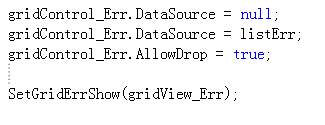
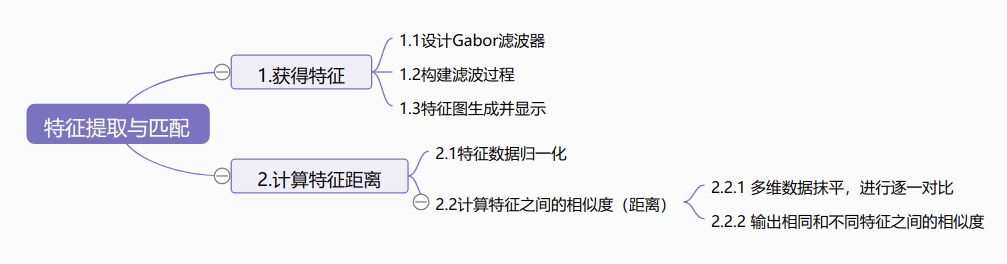
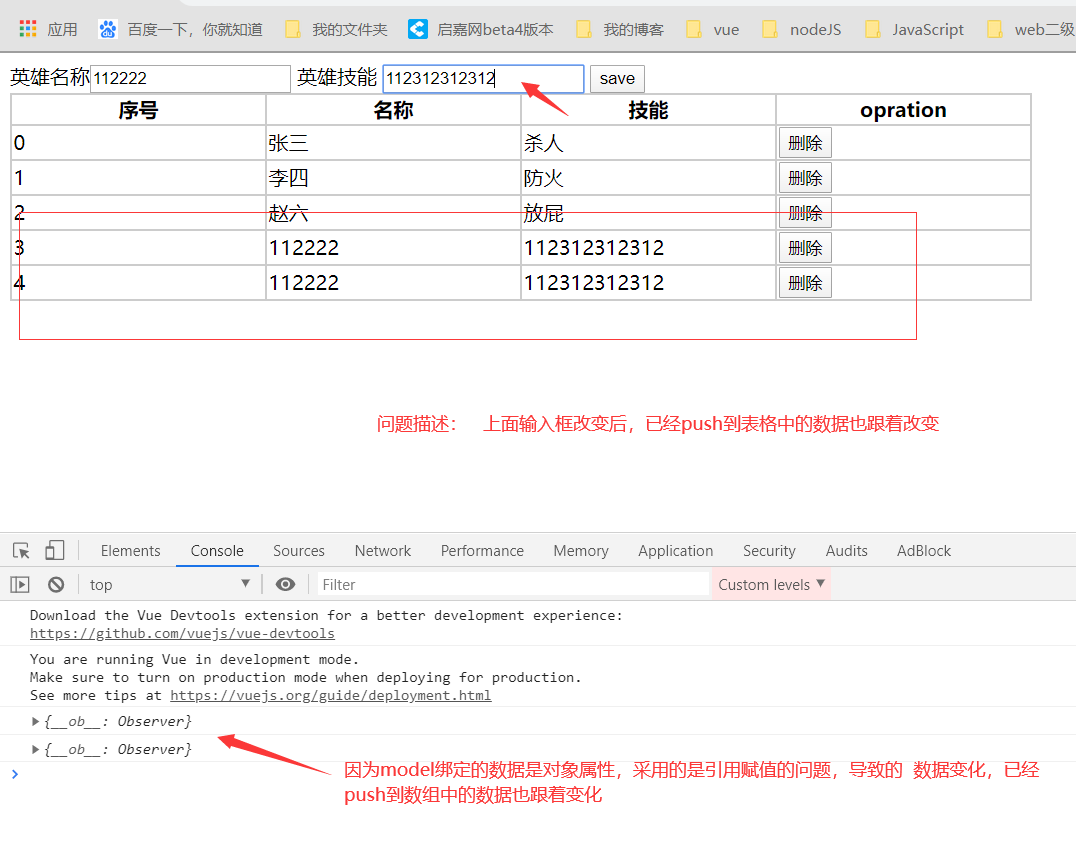
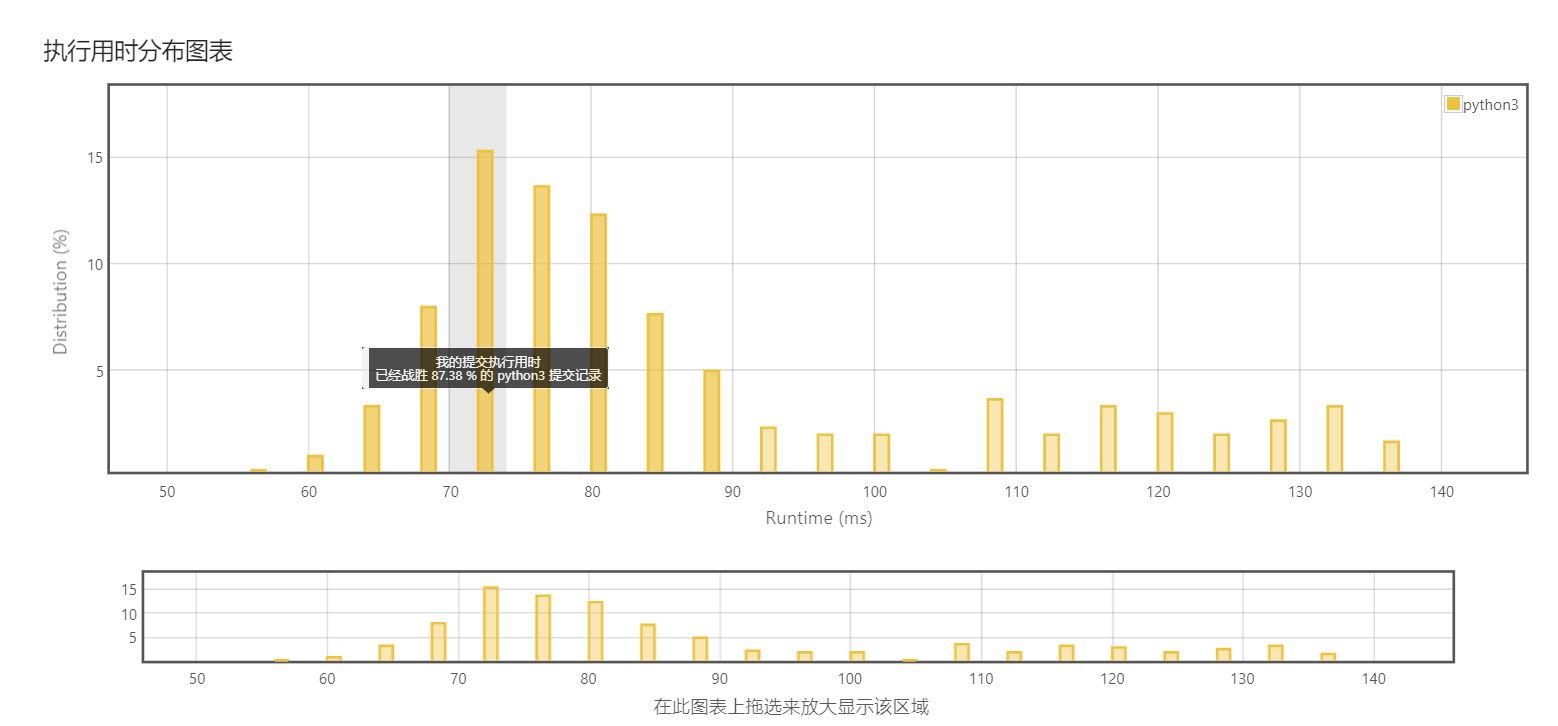
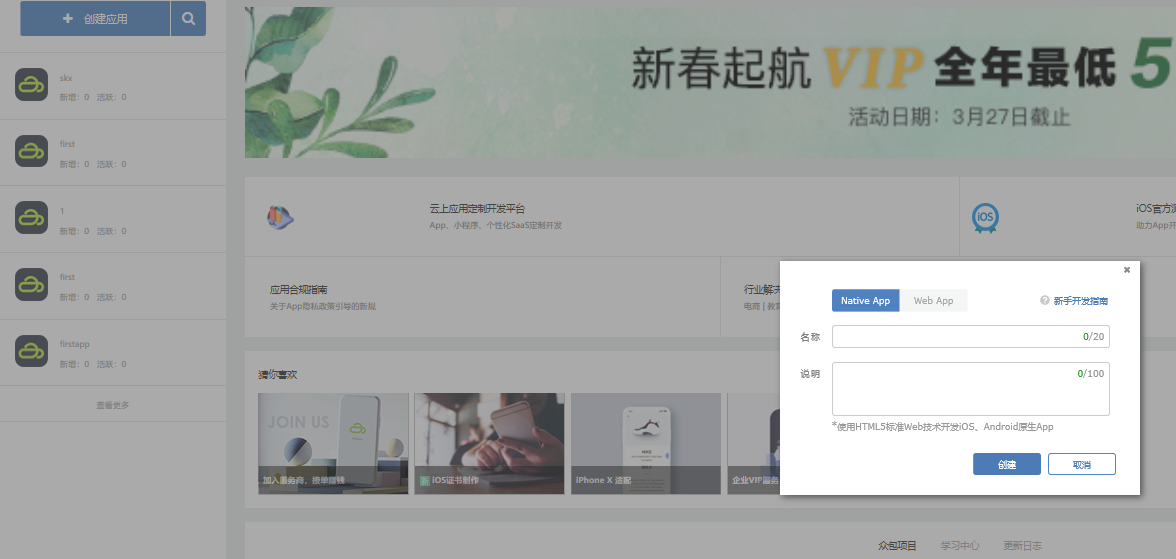




还没有评论,来说两句吧...